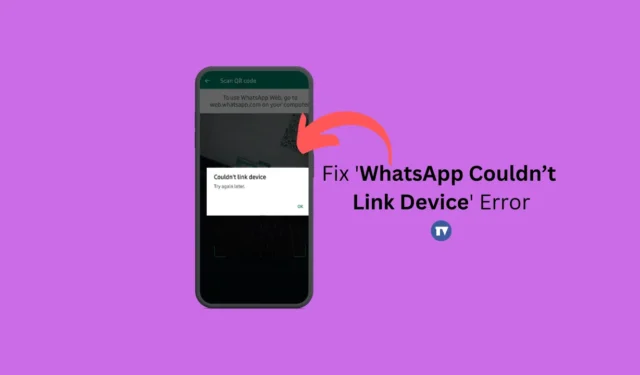
Jednou z méně známých funkcí WhatsAppu je režim Companion, označovaný také jako více zařízení. Tato funkce umožňuje uživatelům připojit až čtyři další zařízení k jednomu účtu WhatsApp. S režimem Companion máte flexibilitu používat WhatsApp nezávisle na různých chytrých telefonech.
Chcete-li používat WhatsApp na dalších zařízeních, je nutné je propojit s primárním účtem. Přestože je proces připojení zařízení relativně jednoduchý, uživatelé se občas setkávají s problémy, jako jsou potíže při skenování QR kódu nebo během nastavování připojení.
Nedávno řada uživatelů hlásila, že se při pokusu o propojení zařízení s webem WhatsApp setkali s podivnou chybovou zprávou. Zpráva uvádí: „Web WhatsApp nemohl propojit zařízení“, což brání přístupu k chatům WhatsApp z počítače.
Důvody problémů s propojením zařízení
K selhání spojení WhatsApp se zařízením může vést několik faktorů. Níže jsou uvedeny některé běžné důvody:
- Váš mobil nebo počítač nemá přístup k internetu nebo má nestabilní připojení.
- Na vašem mobilním zařízení je spuštěna aplikace VPN nebo proxy.
- Verze aplikace WhatsApp je zastaralá.
- Možné chyby nebo závady v aplikaci.
- Mezipaměť webového prohlížeče může být poškozena.
Jak vyřešit chybu „WhatsApp nemohl propojit zařízení“.
Pokud narazíte na chybu „WhatsApp Web nelze propojit zařízení“ a ocitnete se na přihlašovací obrazovce, čtěte dále. Zde jsou jednoduché kroky k vyřešení problému „WhatsApp nemůže propojit zařízení, zkuste to znovu později“. Pojďme se ponořit.
1. Ověřte své připojení k internetu

WhatsApp Web vyžaduje konzistentní internetové připojení pro propojení zařízení, protože celá operace probíhá online; špatná konektivita tedy může vést k chybám.
Než vyzkoušíte další kroky pro odstraňování problémů, ujistěte se, že je vaše internetové připojení aktivní a stabilní. Pro kontrolu rychlosti internetu můžete použít služby jako fast.com.
Pokud se vaše připojení zdá být v pořádku, je také rozumné se znovu připojit ke stávající síti WiFi nebo Ethernet.
2. Restartujte svá zařízení
Pokud narazíte na problémy s propojením WhatsApp Web na ploše prostřednictvím mobilní aplikace, může pomoci restart počítače i mobilu.
Restartujte počítač i zařízení Android, abyste odstranili jakékoli dočasné závady, které by mohly bránit správné funkci služeb WhatsApp.
Po restartu zkuste zařízení znovu propojit. Pokud problémy přetrvávají, přejděte k dalším krokům.
3. Zakažte VPN nebo proxy aplikace

Nástroje zaměřené na ochranu soukromí, jako jsou VPN, antivirové programy a firewally, mohou narušovat příchozí připojení, což vede k chybám.
Použití VPN na vašem mobilu při pokusu o propojení s WhatsApp Web na vašem počítači může zpomalit připojení k serverům WhatsApp a způsobit selhání přihlášení.
Pokud tedy máte na svých zařízeních spuštěn jakýkoli software VPN, proxy nebo firewall, zvažte jejich zakázání, abyste vytvořili přímé připojení. Jakmile se vypnou, vyzkoušejte znovu funkci Propojená zařízení v mobilní aplikaci WhatsApp.
4. Zkontrolujte oprávnění aplikace WhatsApp
Aby WhatsApp správně fungoval, vyžaduje během nastavení specifická oprávnění. Pokud jste odepřeli všechna potřebná oprávnění, propojení zařízení nemusí být možné.
Zkontrolujte, zda byla WhatsApp udělena potřebná oprávnění. Postupujte takto:
1. Stiskněte a podržte ikonu aplikace WhatsApp na domovské obrazovce a vyberte Informace o aplikaci .

2. V části Informace o aplikaci klepněte na Oprávnění .

3. Ujistěte se, že jsou oprávnění pro Fotoaparát, Mikrofon, Oznámení, Telefon a Fotografie a videa nastavena na povoleno .

Po potvrzení oprávnění znovu otevřete WhatsApp a naskenujte QR kód na webu WhatsApp.
5. Ověřte stav serveru WhatsApp

Stejně jako jiné online služby může WhatsApp někdy zaznamenat výpadek serveru z důvodu přetížení nebo plánované údržby.
Pokud se stále setkáváte s chybou „WhatsApp Nelze propojit zařízení“, je možné, že to může být způsobeno problémy se serverem.
Stav serveru WhatsApp můžete zkontrolovat na tomto odkazu . Pokud jsou servery skutečně mimo provoz, je klíčem trpělivost, dokud nebudou znovu spuštěny.
6. Vymažte mezipaměť aplikace WhatsApp
Zastaralá nebo poškozená mezipaměť aplikací je často významnou příčinou problémů, jako je nemožnost propojit zařízení. Chcete-li to vyřešit, vymažte stávající mezipaměť WhatsApp. Zde jsou kroky:
1. Dlouze stiskněte ikonu aplikace WhatsApp na domovské obrazovce a vyberte Informace o aplikaci .

2. V okně Informace o aplikaci zvolte Využití úložiště .

3. Klepněte na Vymazat mezipaměť v části Využití úložiště.

Tato akce vymaže mezipaměť aplikace WhatsApp na vašem zařízení.
7. Vymažte mezipaměť webového prohlížeče
1. Klikněte na tři tečky umístěné v pravém horním rohu.

2. V nabídce Chrome vyberte možnost Vymazat údaje o prohlížení .

3. Zvolte All Time pro časový rozsah a zaškrtněte Cached images and files, poté klikněte na Clear Data .

Tento proces účinně odstraní staré soubory mezipaměti z vašeho prohlížeče Chrome.
8. Znovu nainstalujte WhatsApp
Pokud předchozí kroky problém nevyřešily, nejlepší volbou může být přeinstalace WhatsApp. Toto řešení se ukázalo jako užitečné pro mnoho uživatelů.
Chcete-li odinstalovat WhatsApp na Androidu, stiskněte a podržte ikonu aplikace a vyberte Odinstalovat. Poté si aplikaci znovu stáhněte a nainstalujte z obchodu Google Play.
9. Kontaktujte podporu WhatsApp
Pokud žádné z výše uvedených řešení nefungovalo, poslední možností je obrátit se na podporu WhatsApp .
Vysvětlete svůj problém podpoře WhatsApp, včetně kroků pro odstraňování problémů, které jste podnikli. Záležitost prošetří a během několika dnů odpoví. Mezitím zvažte použití alternativních aplikací pro zasílání zpráv, abyste zůstali ve spojení.
Běžné dotazy:
Proč WhatsApp zobrazuje „Nelze propojit zařízení“?
Problémy s připojením jsou obvykle hlavním důvodem neschopnosti WhatsApp propojit vaše zařízení. Ověřte, zda je váš internet funkční, a v případě potřeby restartujte router a zařízení.
Proč se můj telefon nepropojuje s WhatsApp?
Pokud jste vyzkoušeli všechny metody popsané v tomto článku a stále nemůžete propojit telefon s WhatsApp, je vhodné zařízení vypnout. Před opětovným zapnutím počkejte asi 30 sekund.
Nelze připojit WhatsApp Web k telefonu?
Pokud se propojení vašeho účtu WhatsApp s webem WhatsApp nezdaří, restartujte webový prohlížeč a připojení k internetu. Pokud to problém nevyřeší, zkuste vymazat mezipaměť prohlížeče.
Jak mohu znovu propojit svůj účet WhatsApp na zařízení?
Chcete-li znovu propojit WhatsApp na zařízení, otevřete aplikaci na svém hlavním telefonu, přejděte do Nastavení > Propojená zařízení > Propojit zařízení a podle pokynů znovu připojte svůj účet.
Zde uvedené informace popisují, jak opravit problém „WhatsApp nemohl propojit zařízení. Chyba Zkuste to znovu později. Neváhejte se zeptat na další otázky v komentářích!




Napsat komentář